在数字化时代,电脑已经成为我们日常生活中不可或缺的一部分,无论是工作、学习还是娱乐,一台性能优越的电脑都能大大提升我们的效率和体验,随着软件和硬件技术的不断发展,一些老旧电脑可能因为系统版本过低而无法流畅运行最新的应用程序或游戏,当遇到这种情况时,我们应该如何解决呢?本文将为您详细解析电脑版本低如何升级系统的步骤和方法。
为什么需要升级系统?
- 性能提升:新版本的操作系统往往针对硬件进行了优化,能够更好地发挥电脑的性能。
- 安全更新:旧版本的系统可能存在安全漏洞,容易被病毒和恶意软件攻击。
- 功能改进:新系统通常带来更多的新功能和更好的用户体验。
- 兼容性:某些软件或游戏可能只支持较新的操作系统版本。
升级前的准备工作
- 备份重要数据:在升级系统之前,一定要备份所有重要的文件和数据,以防升级过程中出现意外导致数据丢失。
- 检查硬件要求:不同的操作系统版本对硬件有不同的要求,确保您的电脑满足新系统的最低配置要求。
- 下载升级包:如果选择在线升级,请确保从官方网站下载升级包,避免使用不明来源的软件。
升级系统的方法
使用Windows Update(适用于Windows用户)
- 打开设置:点击屏幕左下角的“开始”按钮,然后选择“设置”。
- 进入更新与安全:在设置窗口中,选择“更新与安全”。
- 检查更新:点击“检查更新”,系统会自动搜索可用的更新,如果有新版本的Windows系统可用,会显示在列表中。
- 下载并安装:选择要安装的更新版本,然后按照提示进行操作,这个过程可能需要一些时间,期间请确保电脑连接电源并保持稳定的网络连接。
- 重启电脑:安装完成后,系统会提示您重启电脑,重启后,系统会自动完成剩余的安装过程。
使用安装介质(光盘/U盘)
- 准备安装介质:您可以从微软官网下载Windows的ISO镜像文件,并将其刻录到DVD光盘上,或者创建一个可启动的USB闪存驱动器。
- 启动安装程序:插入安装介质并重启电脑,进入BIOS设置,将启动顺序设置为从光盘或USB设备启动,保存设置并退出BIOS,电脑会自动从安装介质启动。
- 安装新系统:按照屏幕上的指示进行操作,选择语言、时区等选项,然后点击“安装现在”,跟随向导完成安装过程,这包括输入产品密钥(如果有的话)、选择安装类型(升级或自定义)以及格式化分区等步骤。
- 完成安装:安装完成后,系统会再次重启,并引导至新安装的操作系统界面。
使用第三方工具(如Rufus)制作可启动U盘
对于Mac用户或其他非Windows平台的用户,升级系统的具体步骤可能会有所不同,但基本思路是一致的:检查兼容性、备份数据、下载对应版本的操作系统文件,并通过官方提供的安装程序或第三方工具创建可启动媒体来进行升级。
升级后的注意事项
- 驱动程序更新:升级完系统后,别忘了检查并更新显卡、声卡等关键硬件的驱动程序,以确保最佳性能。
- 软件兼容性测试:安装完新系统后,建议逐一测试常用软件是否正常运行,特别是那些对系统依赖较大的专业软件。
- 清理垃圾文件:利用系统自带的磁盘清理工具或第三方软件清理不必要的垃圾文件,释放更多硬盘空间。
- 调整系统设置:根据个人喜好调整桌面背景、主题颜色、通知设置等,让新系统更加符合您的使用习惯。
升级电脑系统是一个既简单又复杂的过程,关键在于充分准备和细心操作,希望以上信息能够帮助您成功升级到更高版本的操作系统,享受更高效、更安全的数字生活!













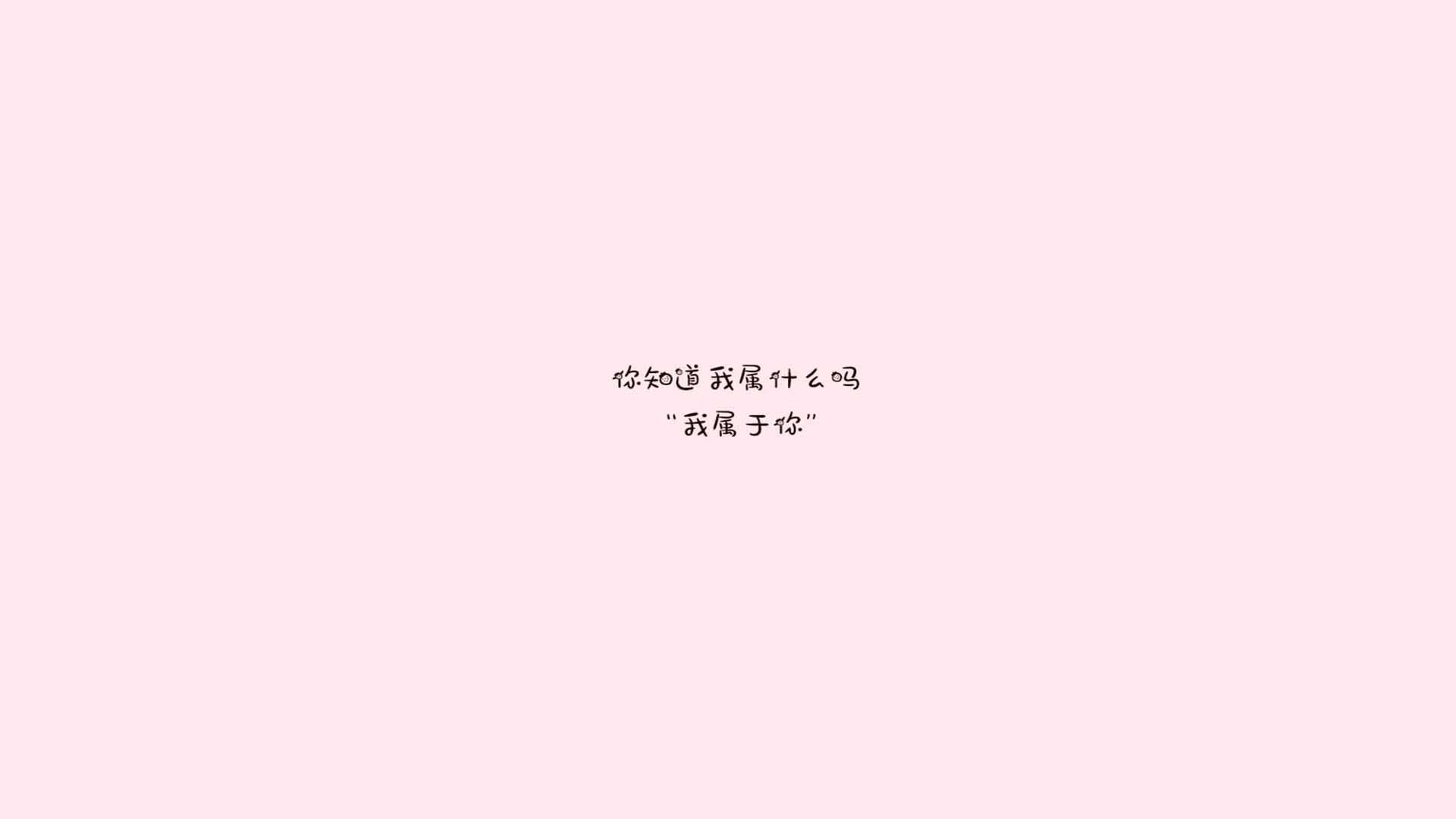
 京公网安备11000000000001号
京公网安备11000000000001号 粤ICP备17124184号-21
粤ICP备17124184号-21
还没有评论,来说两句吧...